Hoje vamos aprender a adicionar uma máquina virtual que esteja em execução no Azure no Windows Admin Center. Isto mesmo, você já pode gerenciar as suas máquinas virtuais do Azure no seu Windows Admin Center, instalado dentro do ambiente de TI da sua empresa.
Mas primeiro vamos para algumas considerações, antes de colocar a mão na massa.
Primeiro: Temos que ter o Windows Admin Center instalado no modo gateway. Para saber como configurar clique aqui e leia o meu artigo.
Segundo: Você deve ter o seu Windows Admin Center conectado a sua conta do Azure. Para saber como configurar clique aqui e leia o meu artigo.
Terceiro: Também temos que ter uma conexão do seu ambiente local com Azure (VPN). Para saber como configurar clique aqui e leia o meu artigo.
Para resolver esse problema tem duas soluções:
O primeiro seria usar o endereço IP público de uma máquina virtual em execução no Azure. Isso significa que você precisa abrir a porta remota do PowerShell no grupo de segurança de rede (NSG), para poder se conectar. Eu não recomendaria esse cenário, pois isso expõe suas máquinas virtuais à Internet pública. No entanto, se você quiser saber mais sobre essa solução, consulte o Microsoft Docs.
O segundo seria usar uma VPN para se conectar à máquina virtual (VM) do Azure. No entanto, uma conexão VPN Site a Site entre a sua rede do Azure para o ambiente local da sua empresa resolveria este problema, mas em muitos dos casos fica inviável financeiramente manter este tipo de serviço.
Se quiser aprender a configurar uma rede VPN Site to Site no Azure, clique aqui e leia o artigo do meu amigo Ismael Casagrande.
Então temos uma solução, configurar uma VPN Point-to-Site do seu servidor Windows Server para o Azure. Para aprender a configurar uma VPN Point-to-Site clique aqui e leia o meu artigo. Neste artigo demostrei todos os passos para configurar uma VPN Point-to-Site utilizando o Windows Admin Center e Windows Server 2019. Uma experiência nova, com poucos cliques a sua VPN Point-to-Site fica pronta para o uso.
Seguindo a documentação oficial da Microsoft postada aqui. Temos uma observação a fazer.
Isto significa que a VPN Point-to-Site deve estar instalada e conectada no servidor no qual o Windows Admin Center estar instalado.
Neste laboratório o Windows Admin Center está instalado em um servidor Windows Server 2019 no qual estar ingressado em um domínio, já máquina virtual em execução no Azure estar em Workgroup (Grupo de Trabalho). Não foi necessário abrir nenhuma porta no firewall ou fazer outra configuração, mas na documentação informa neste link aqui, algumas configurações deverão ser feitas, mas a máquina virtual foi adicionada sem nenhum problema ao Windows Admin Center.
Se você tiver problemas, consulte solucionar problemas do centro de administração do Windows para ver se etapas adicionais são necessárias para a configuração (por exemplo, se você estiver se conectando usando uma conta de administrador local ou não ingressado no domínio).
Vídeo
Agora vamos ao vídeo aonde será demostrado como adicionar uma máquina virtual que estar sendo executada no Azure no Windows Admin Center instalado no modo Gateway.
Inscreva-se no meu canal do YouTube!

Há 10 anos atuo na área de TI focado em suporte e administração de infraestrutura, especializado em plataformas Microsoft. Tenho grande experiência em troubleshooting, implantação, configuração e administração de funções e recursos de tecnologia Microsoft. Formado em Redes de Computadores pela faculdade Estácio de Sá de Belo Horizonte.
Comecei a compartilhar o meu conhecimento no ano de 2012, fazendo artigos e vídeos para o meu Blog. Em 2017 comecei a escrever artigos para o portal Cooperati.
Sou apaixonado em compartilhar o meu conhecimento. Meu lema é: um conhecimento só é válido quando compartilhado.

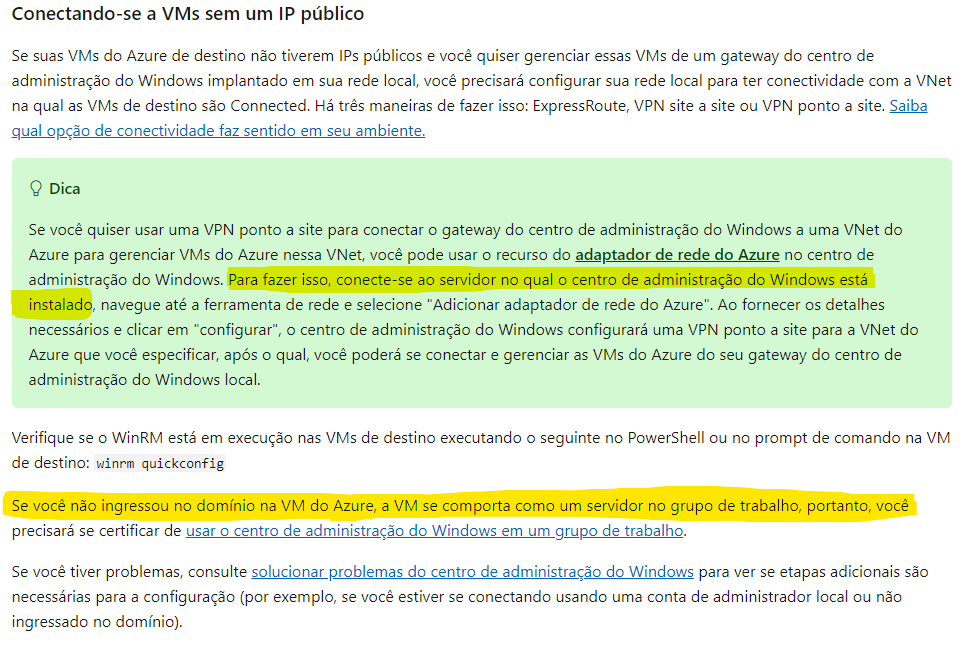


No responses yet